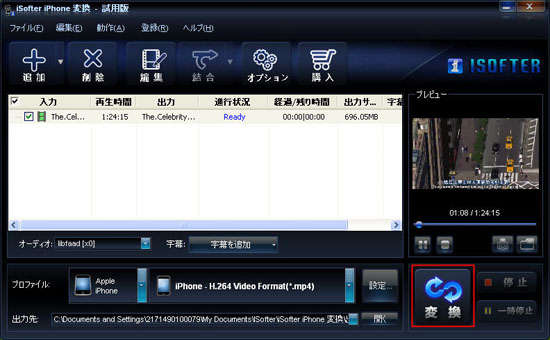FLVとはYoutubeやニコニコ動画をはじめ多くの動画共有サイトで標準フォーマットとして広く使用されている動画形式ですが、
再生出来る機器が限られているのが現状です。そのため、iPhoneでFLV動画を鑑賞するには、FLV動画をiPhone用形式に変換しなければいけません。
ここではFLVをiPhone用に変換する方法を紹介します。
FLV動画をiPhone用に変換するに使用するのは「iSofter iPhone 変換」というiPhone用動画変換ソフトです。
AVI、MPG、MPEG、WMV、MOV、3GP、3G2、FLVなどほぼすべての動画を簡単にiPhone用に変換できます。
FLVをiPhone用に変換する方法:
Step1:「iSofter iPhone 変換」をダウンロード
Step2:FLV動画を取り込む
Step3:出力形式をiPhone用に設定
Step4:FLVをiPhone用に変換開始
Step1:「iSofter iPhone 変換」をダウンロード
まずは「iSofter iPhone 変換」をダウンロードしてインストールします。
インストール完了した後、デスクトップにあるアイコンをダブルクリックして起動します。

Step2:FLV動画を取り込む
「追加」→「ファイルの追加」ボタンを押してiPhone用に変換したいFLV動画を取り込みます。

Step3:出力先形式をiPhone用に設定
「プロファイル」ドロップダウンリストから「iPhone VIDEO」形式を選択し、出力先形式に設定します。

Step4:FLVをiPhone用に変換開始
以上の設定が完了しましたら、「変換」ボタンをクリックしてFLV動画をiPhone用形式に変換開始します。